手机已连接不可上网怎么办 手机WIFI已连接但无法上网怎么办
更新时间:2024-06-06 08:43:32作者:xiaoliu
手机已连接上WiFi,但却无法上网是让人非常困惑和烦恼的事情,这种情况可能是由于网络设置问题、路由器故障或者信号干扰等原因造成的。当手机连接上WiFi后却无法上网时,我们可以尝试重新连接WiFi、重启手机或者检查WiFi密码等方法来解决问题。如果这些方法都无效,那么可能需要进一步检查网络设置或者联系网络服务提供商来解决这一问题。
具体方法:
1.首先长按不可上网的网络,会出现三个选项,点击“修改网络”
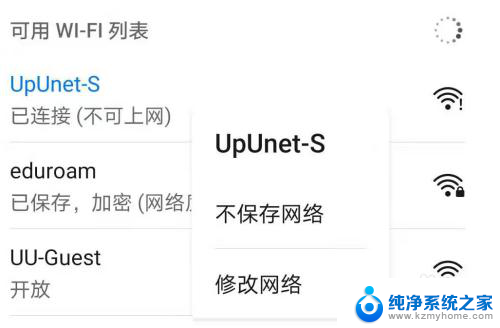
2.然后会出现网络配置的详细界面,点击“显示高级选项”
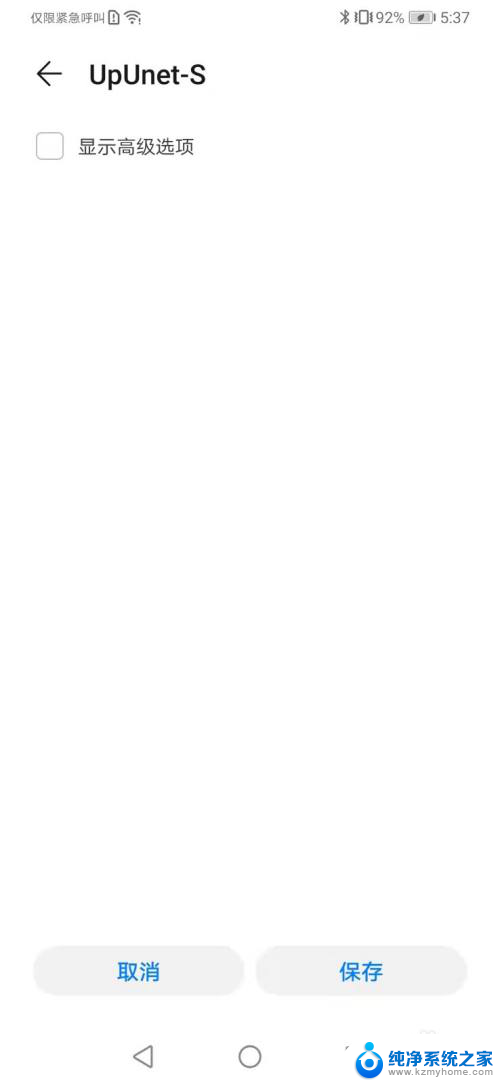
3.点击以后会出现“代理”和“IP”两个选项,点击“IP”选项
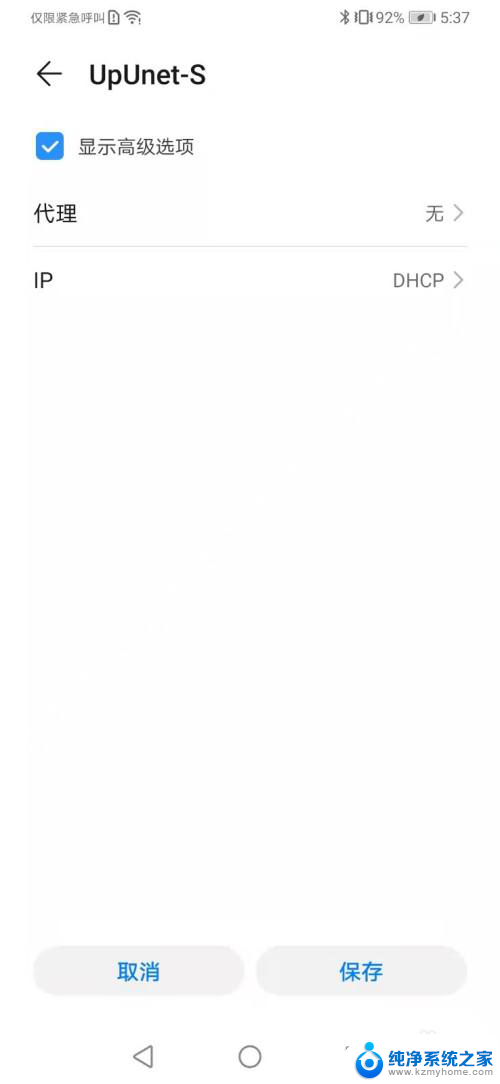
4.会出现两个选项,一个是“DHCP”,一个是“静态”。大多数教程都是让我们选择“DHCP”,但是这根本没用。我的方法是手动更改,选择“静态”选项
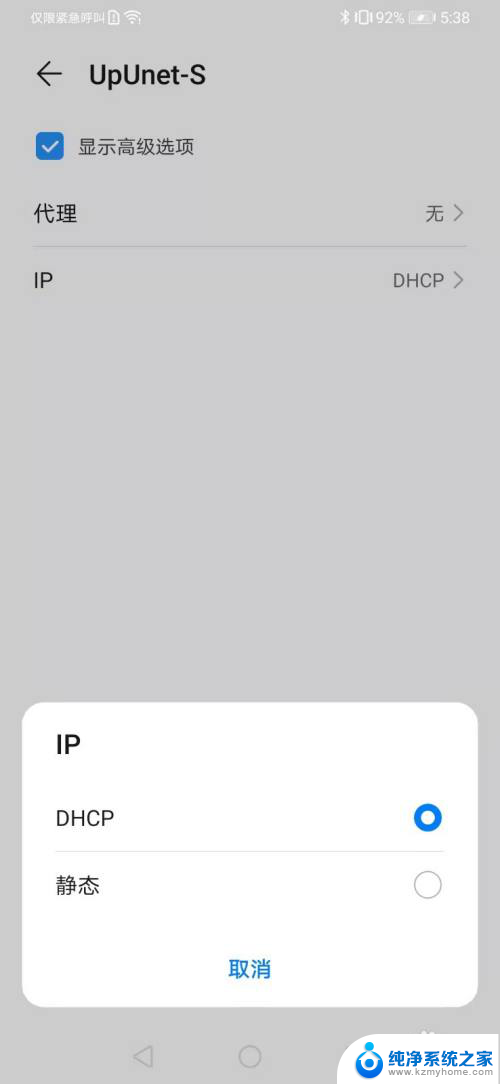
5.会出现比较长的配置列表,最后有“域名1”与“域名2”两个文本框,分别标注了IP地址
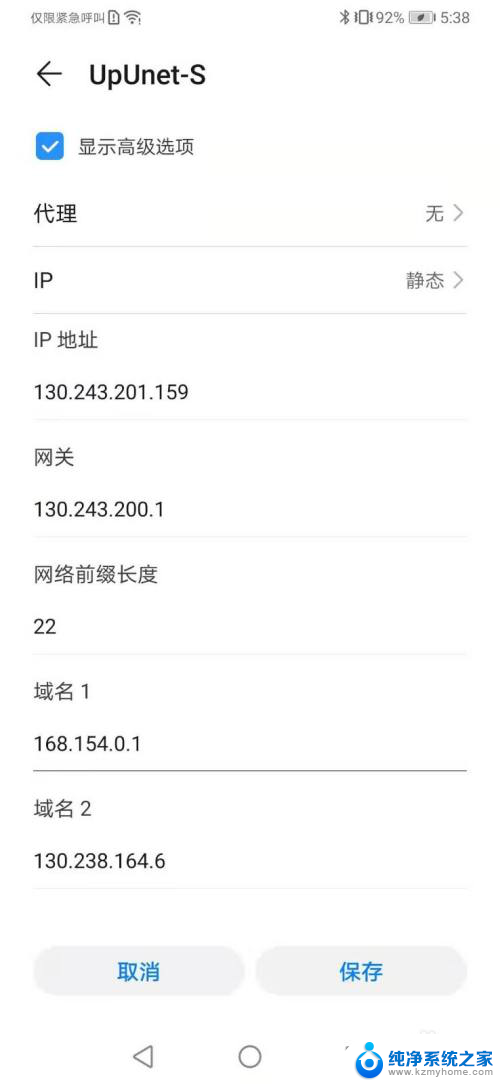
6.将这两个IP地址全部改为“8.8.8.8”,然后点击保存,返回到WIFI网络列表
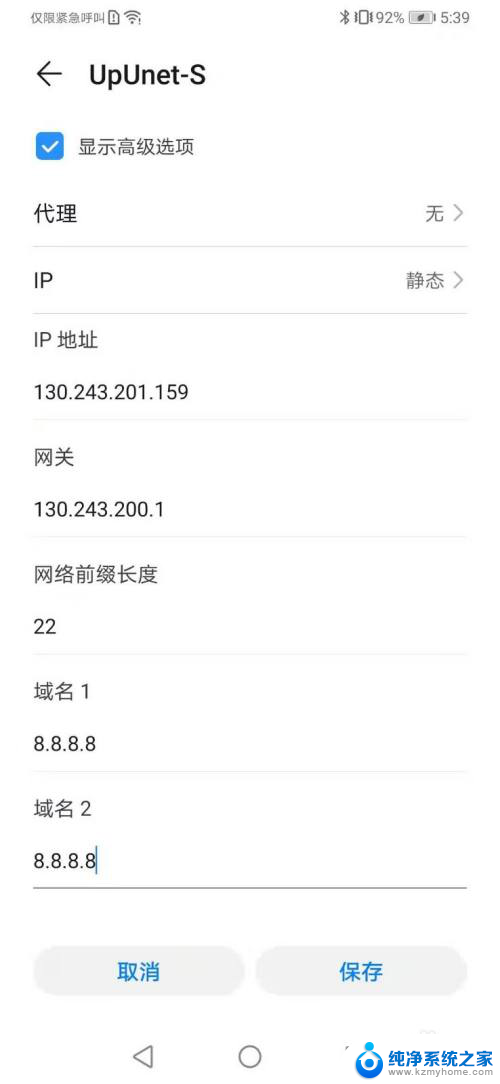
7.但是这时WIFI并没有重新连接,你需要再次点击不可上网的WIFI。选择“忘记”此网络,然后点击“连接”,输入WIFI密码
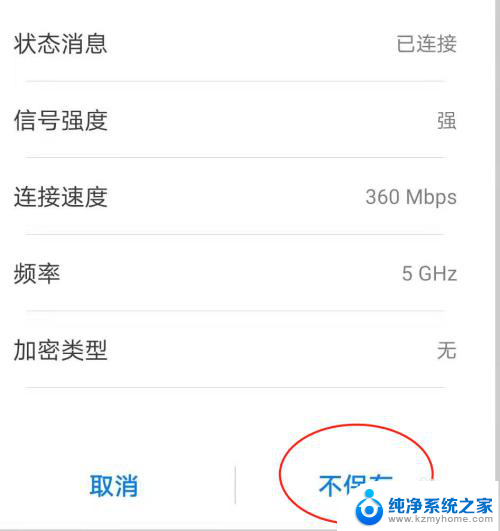
8.完成以后,手机WIFI便可以连接了

以上就是手机已连接无法上网的全部内容,还有不清楚的用户可以参考以上步骤进行操作,希望对大家有所帮助。
手机已连接不可上网怎么办 手机WIFI已连接但无法上网怎么办相关教程
- 手机网络已连接但无法上网 手机wifi已连接但无法上网
- 自家wifi已连接不可上网 WiFi已连接但无法上网怎么办
- 为什么显示已连接不可上网 WiFi已连接但无法上网怎么办
- wifi为什么已连接不可上网 家里wifi连接但无法上网怎么办
- wifi连接不可上网怎么回事 WiFi已连接但无法上网怎么办
- wifi连接但不能上网 手机wifi连接上但无法上网怎么办
- wifi网络不可上网是什么原因 WiFi已连接但无法上网怎么办
- wifi已连接网络不可用 WiFi已连接无法上网怎么办
- 手机网络已连接不可上网 WIFI已连接但手机无法上网的解决方法
- 无线网为什么显示不可上网 WiFi已连接但无法上网怎么办
- 微信发送不了语音 微信语音发送不了怎么办
- tcl电视投屏不了 TCL电视投屏无法显示画面怎么解决
- 3dmax打开没反应 3dmax打不开一直加载不出来
- 电视上怎么打开无线投屏 电视怎么打开无线投屏功能
- 文件夹里面桌面没有了 桌面文件被删除了怎么办
- windows2008关机选项 Windows server 2008 R2如何调整开始菜单关机按钮位置
电脑教程推荐
- 1 tcl电视投屏不了 TCL电视投屏无法显示画面怎么解决
- 2 windows2008关机选项 Windows server 2008 R2如何调整开始菜单关机按钮位置
- 3 电脑上的微信能分身吗 电脑上同时登录多个微信账号
- 4 怎么看电脑网卡支不支持千兆 怎样检测电脑网卡是否支持千兆速率
- 5 荣耀电脑开机键在哪 荣耀笔记本MagicBook Pro如何正确使用
- 6 一个耳机连不上蓝牙 蓝牙耳机配对失败
- 7 任务栏被隐藏时,可以按 键打开开始菜单 如何隐藏任务栏并用快捷键调出
- 8 电脑为什么找不到打印机 电脑找不到打印机怎么连接
- 9 word怎么清除最近打开文档记录 Word文档打开记录快速清除技巧
- 10 电脑排列图标怎么设置 桌面图标排序方式设置教程